Prometheus 데이터를 수집하려면 Azure Managed Grafana에 Azure Monitor 작업 영역을 추가합니다.
이 가이드에서는 Azure Managed Grafana 작업 영역에서 직접 Azure Monitor 작업 영역을 Grafana에 연결하는 방법을 알아봅니다. 이 기능은 Azure Monitor 작업 영역에 저장된 Prometheus 메트릭을 수집하는 빠른 방법을 제공하고 Grafana에서 AKS(Azure Kubernetes Service) 클러스터를 모니터링할 수 있도록 설계되었습니다.
필수 조건
- 활성 구독이 있는 Azure 계정. 체험 계정을 만듭니다.
- 표준 계층의 Azure Managed Grafana 인스턴스. 인스턴스가 없으면 새 인스턴스를 만듭니다.
- Prometheus 데이터가 포함된 Azure Monitor 작업 영역.
새 역할 할당 추가
Azure Monitor 작업 영역에서 Grafana가 Azure Monitor 작업 영역에서 데이터를 수집할 수 있도록 Azure Managed Grafana 리소스의 관리 ID에 모니터링 데이터 읽기 권한자 역할을 할당합니다.
참고 항목
Azure Managed Grafana 리소스에서 시스템 할당 관리 ID를 사용하도록 설정해야 합니다. 필요한 경우 ID로 이동하여 사용하도록 설정하고 상태: 켜기를 선택합니다.
모니터링 데이터 읽기 권한자 역할을 할당하려면 다음 안내를 따릅니다.
- Prometheus 데이터를 보유하는 Azure Monitor 작업 영역을 엽니다.
- IAM(액세스 제어)>추가>역할 할당 추가로 이동합니다.
- 모니터링 데이터 읽기 권한자 역할을 선택한 후 다음을 선택합니다.
- 액세스 할당에서 관리 ID 선택
- 멤버 선택을 열고 Azure Managed Grafana 리소스를 선택합니다.
- 역할 할당을 시작하려면 검토 + 할당을 선택합니다.
Azure Monitor 작업 영역 추가
Azure Managed Grafana 작업 영역을 엽니다.
왼쪽 메뉴에서 통합>Azure Monitor 작업 영역을 선택합니다.
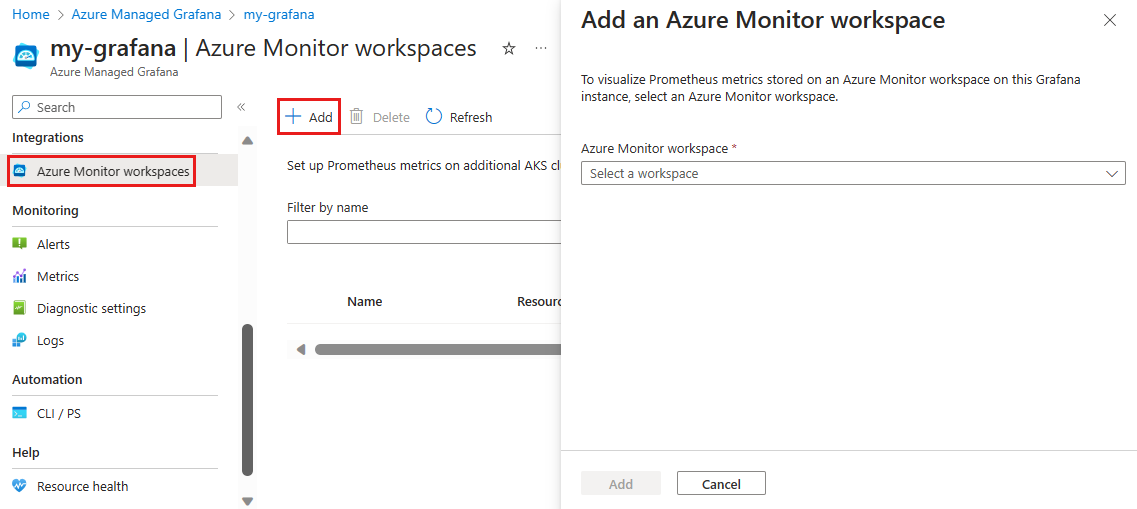
추가를 선택합니다.
열리는 창의 목록에서 Azure Monitor 작업 영역을 선택하고 추가를 눌러 확인합니다.
작업이 완료되면 Azure는 Azure Managed Grafana 작업 영역에 추가된 모든 Azure Monitor 작업 영역을 표시합니다. 다시 추가를 선택하여 더 많은 Azure Monitor 작업 영역을 추가할 수 있습니다.
Grafana에 Prometheus 데이터 표시
이전 단계에서 Azure Managed Grafana에 Azure Monitor 작업 영역을 추가했을 때 Azure는 Grafana에 새 Prometheus 데이터 원본을 추가했습니다.
Prometheus 메트릭이 포함된 대시보드를 가져오려면 미리 빌드된 대시보드 중 하나를 사용하거나 완전히 새로운 대시보드를 빌드합니다.
미리 빌드된 대시보드 사용
Grafana의 왼쪽 메뉴에서 대시보드로 이동하여 관리되는 Prometheus 데이터 원본을 확장합니다. 미리 빌드된 대시보드 목록을 검토하고 흥미로워 보이는 대시보드를 엽니다.
2023년 11월 7일부터 다음과 같은 자동 생성 대시보드를 사용할 수 있습니다.
- Kubernetes / 리소스 컴퓨팅 / 클러스터
- Kubernetes / 리소스 컴퓨팅 / 클러스터(Windows)
- Kubernetes / 리소스 컴퓨팅 / 네임스페이스(Pod)
- Kubernetes / 리소스 컴퓨팅 / 네임스페이스(Windows)
- Kubernetes / 리소스 컴퓨팅 / 네임스페이스(워크로드)
- Kubernetes / 리소스 컴퓨팅 / 노드(Pod)
- Kubernetes / 리소스 컴퓨팅 / Pod
- Kubernetes / 리소스 컴퓨팅 / Pod(Windows)
- Kubernetes / 리소스 컴퓨팅 / 워크로드
- Kubernetes / Kubelet
- Kubernetes / 네트워킹
- Kubernetes / USE 메서드 /클러스터(Windows)
- Kubernetes / USE 메서드 / 노드(Windows)
- 노드 내보내기 / 노드
- 노드 내보내기 / USE 메서드 / 노드
- 개요
다음 "Kubernetes / 컴퓨팅 리소스 / 클러스터" 대시보드의 일부 패널을 보여 주는 스크린샷.
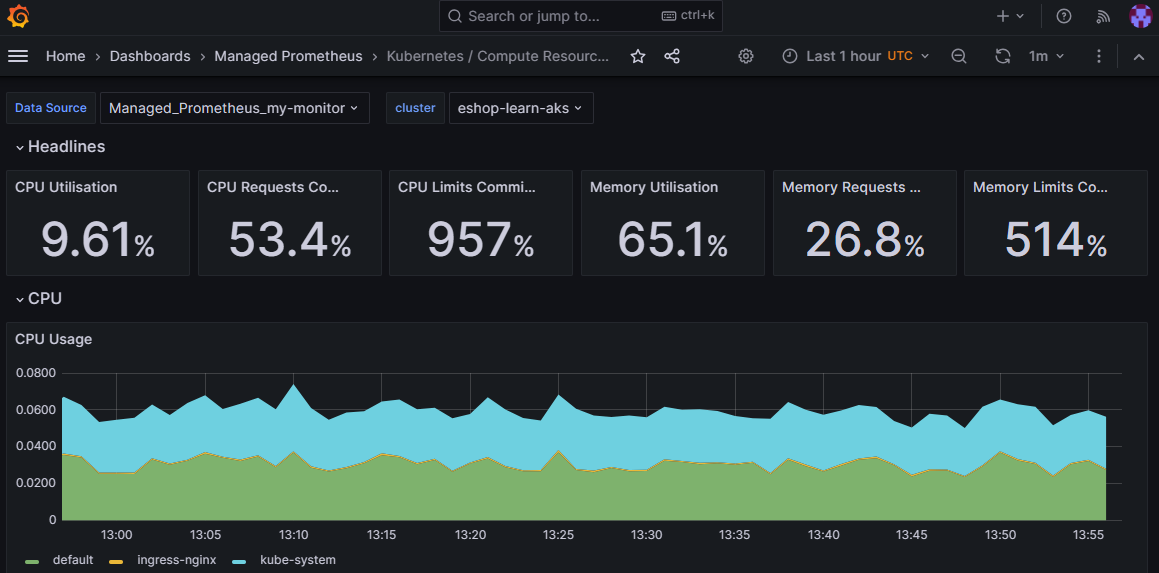
원하는 대로 대시보드를 편집합니다. 대시보드 편집에 대한 자세한 내용은 대시보드 패널 편집을 참조하세요.
새 대시보드 만들기
Prometheus 메트릭을 사용하여 새로운 대시보드를 빌드하려면 다음을 수행합니다.
Grafana를 열고 왼쪽 메뉴에서 연결>내 연결을 선택합니다.
새로운 Prometheus 데이터 원본을 찾습니다.

Prometheus 메트릭을 사용하여 새 대시보드 만들기를 시작하려면 대시보드 빌드을 선택합니다.
새 패널 만들기를 시작하려면 시각화 추가를 선택합니다.
메트릭에서 메트릭을 선택한 다음 쿼리를 실행하여 대시보드가 Prometheus 데이터를 수집하고 표시할 수 있는지 확인합니다.
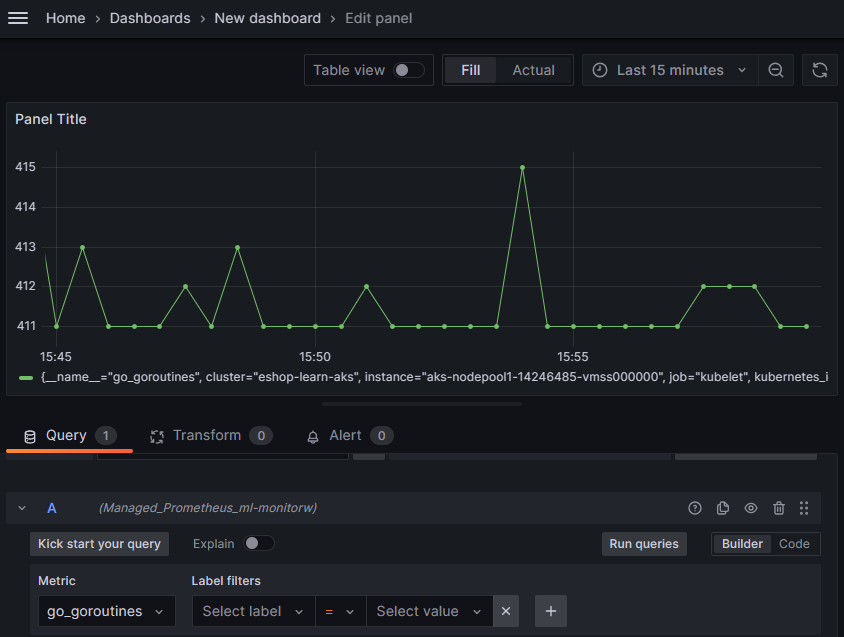
대시보드 편집에 대한 자세한 내용은 대시보드 패널 편집을 참조하세요.
팁
대시보드에서 Prometheus 데이터를 가져올 수 없는 경우 Azure Monitor 작업 영역이 Prometheus 데이터를 수집하고 있는지 확인합니다. 자세한 내용은 Azure Monitor에서 Prometheus 메트릭 컬렉션 문제 해결을 참조하세요.
Azure Monitor 작업 영역 제거
더 이상 필요하지 않은 경우 Azure Managed Grafana 작업 영역에서 Azure Monitor 작업 영역을 제거할 수 있습니다.
- Azure Managed Grafana 작업 영역의 왼쪽 메뉴에서 통합> **Azure Monitor 작업 영역을 선택합니다.
- 삭제할 리소스가 있는 행을 선택하고 삭제>예를 선택합니다.
필요에 따라 이전에 Azure Monitor 작업 영역에 추가된 역할 할당도 제거합니다.
- Azure Monitor 작업 영역 리소스에서 IAM(액세스 제어)>역할 할당을 선택합니다.
- 모니터링 데이터 읽기 권한자에서 Azure Managed Grafana 리소스 이름이 있는 행을 선택하고 제거>확인을 선택합니다.
Prometheus용 Azure Monitor 관리 서비스에 대해 자세히 알아보려면 Prometheus용 Azure Monitor 관리 서비스 가이드를 참조하세요.
다음 단계
이 방법 가이드에서는 Azure Monitor 작업 영역을 Grafana에 연결하는 방법을 알아보았습니다. Grafana 대시보드를 만들고 구성하는 방법을 알아보려면 대시보드 만들기로 이동합니다.